ireader怎么看本地的书 iReader如何导入本地图书
发布时间:2019-12-03 07:43 所属栏目:118 来源:cz
导读:ireader是一款很受欢迎的手机阅读软件,对于小编这种很爱看小说的人来说,着就是一款手机神器。相信大家也经常在网上下载书籍到手机,那么我们用ireader看书的时候怎么将本地的书籍导入到本地图书呢 1、首先我们打开ireader,我们可以看到这是我们阅读过的
|
ireader是一款很受欢迎的手机阅读软件,对于小编这种很爱看小说的人来说,着就是一款手机神器。相信大家也经常在网上下载书籍到手机,那么我们用ireader看书的时候怎么将本地的书籍导入到本地图书呢 1、首先我们打开ireader,我们可以看到这是我们阅读过的书籍
2、然后我们点击空白栏带加号的空白图书栏
3、然后就会弹出一个窗口,点击“阅读本机图书”,点击该项就跳转到了“导入图书”页面
4、在该页面我们可以看到一共有两种导入方法,分别是“智能导入”和“手机目录”,其实两者的区别就是智能导入会直接显示本地的书籍,而手机目录会显示SD卡下所有的文件类型,一般情况下我们选择智能导入就可以
5、此外,还有另外一种导入方法,我们依旧返回到应用的首页,在左下角可以看到一个三角形图标,点击该图标在弹出的下拉窗口选择“导入图书”,接下来的步骤就和刚才的方法一样了,大家可以自行选择其中的某一种方法、
|  |
(编辑:ASP站长网)
相关内容
网友评论
推荐文章
热点阅读









 Debian、Ubuntu、Linu
Debian、Ubuntu、Linu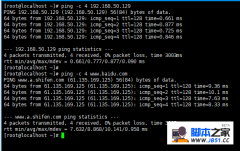 CentOS搭建V~P~N服务
CentOS搭建V~P~N服务